3 sposoby na naprawienie niezgodności, która nie otwiera linków (09.15.25)
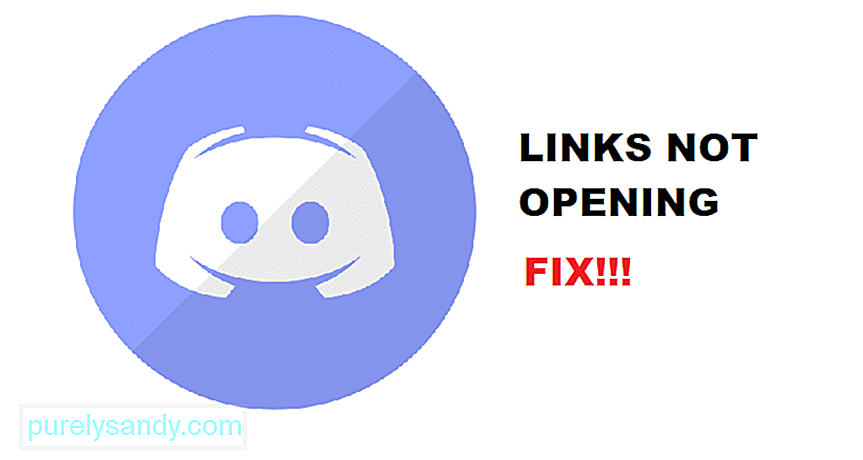 discord nie otwiera linków
discord nie otwiera linkówDiscord to świetne miejsce spotkań dla wszystkich graczy o szczególnych zainteresowaniach. Dzięki Discordowi mogą rozmawiać głosowo ze znajomymi podczas grania w gry online. Gracze mogą również używać Discord, aby udostępniać swoją rozgrywkę znajomym poprzez transmisję na żywo.
Kolejnym niesamowitym faktem dotyczącym Discord jest to, że możesz stworzyć serwer oparty na konkretnej grze. W ten sposób każdy, kto dołączy do serwera, będzie grał tak samo jak ty. Zanim zapomnimy wspomnieć, Discord jest również całkowicie darmowy. Płatna wersja Discord zawiera tylko kilka wyjątkowych korzyści.
Popularne lekcje Discord
Używając Discord, gracze mogą również udostępniać hiperłącza. Problem polega na tym, że wielu użytkowników zgłosiło, że nie może otworzyć tych hiperłączy. Za każdym razem, gdy próbują kliknąć hiperłącze, nic się nie dzieje. Martwiło to wielu użytkowników, ponieważ nie mają pojęcia, co może być nie tak.
Dlaczego ten problem występuje?
Wiele przyczyn może prowadzić do tego problemu. Może to być problem z łącznością lub coś może być nie tak z Twoją przeglądarką. Sam Discord może być również przyczyną problemu.
Problem jest bardziej powszechny niż myślisz. Wielu użytkowników rozwiązało problem, rozwiązując problem. Na szczęście możesz zrobić to samo. Wykonując kilka kroków rozwiązywania problemów, powinieneś być w stanie rozwiązać problem bez wysiłku.
W tym artykule przyjrzymy się temu problemowi. Podamy Ci listę sposobów, w jaki sposób możesz naprawić Discord, który nie otwiera linków. Więc bez zbędnych ceregieli zacznijmy!
1. Spróbuj ustawić inną przeglądarkę jako domyślną
Pierwszym i najbardziej prawdopodobnym powodem, dla którego napotykasz ten problem, jest Twoja przeglądarka. W obu przypadkach zalecamy sprawdzenie, czy korzystanie z innej przeglądarki pomaga. Aby to zrobić, musisz zmienić domyślną przeglądarkę. Można to osiągnąć za pomocą ustawień systemu Windows.
Możesz to łatwo zrobić, przechodząc do paska wyszukiwania systemu Windows. Po prostu wyszukaj domyślną przeglądarkę. Otrzymasz opcję „Wybierz domyślną przeglądarkę internetową” lub „Wybierz domyślne aplikacje”. Kliknij albo. Teraz przejdź do domyślnych ustawień przeglądarki internetowej. Zmień domyślną przeglądarkę na dowolną inną przeglądarkę, którą zainstalowałeś na swoim komputerze. Jeśli nie, po prostu pobierz i zainstaluj kolejny.
2. Zduplikuj domyślną przeglądarkę
Inna prawdopodobna przyczyna tego błędu jest również powiązana z Twoją przeglądarką internetową. Czasami użytkownicy przypadkowo instalują zduplikowane przeglądarki. Kiedy tak się dzieje, zaczynają mieć problemy z domyślną przeglądarką, tj. nie mogą otwierać hiperłączy z różnych obrazów, takich jak Discord.
Naprawienie tego jest dość łatwe. Najpierw musisz sprawdzić wszystkie przeglądarki. Sprawdź, czy są jakieś duplikaty. Zalecamy odinstalowanie wszystkich przeglądarek i ponowne zainstalowanie ulubionej przeglądarki. Teraz wykonaj te same kroki, jak wspomniano powyżej, aby przejść do domyślnych ustawień przeglądarki. Jeśli widzisz dwie lub więcej opcji dla tej samej przeglądarki, spróbuj wybrać drugą.
3. Użyj innego urządzenia
Jeśli wypróbowałeś każdą możliwą metodę rozwiązywania problemów, lepiej skontaktuj się z zespołem pomocy Discord. Czekając na ich odpowiedź, zawsze możesz spróbować użyć innego urządzenia do Discord.
Sugerujemy, abyś spróbował użyć smartfona. Powinieneś także móc otworzyć hiperłącze za pomocą smartfona. Jeśli nadal nie możesz, obawiamy się, że nie możesz zrobić wiele sam. Będziesz musiał poczekać na odpowiedź zespołu wsparcia. Poinformują Cię dokładnie, co jest nie tak z Discordem i dlaczego nie możesz otwierać hiperłączy.
Dolna linia
Za pomocą tego artykułu, wymieniliśmy 3 różne sposoby na naprawienie Discorda, który nie otwiera linków. Jeśli napotykasz również ten problem, zalecamy przestrzeganie wszystkich szczegółów opisanych w tym artykule.
Zanim dotrzesz do końca artykułu, Twój problem powinien zostać rozwiązany.
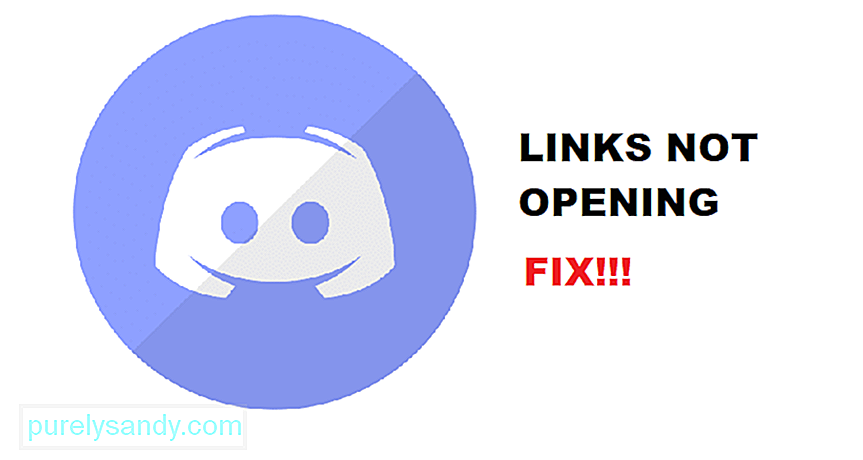
Wideo YouTube.: 3 sposoby na naprawienie niezgodności, która nie otwiera linków
09, 2025

